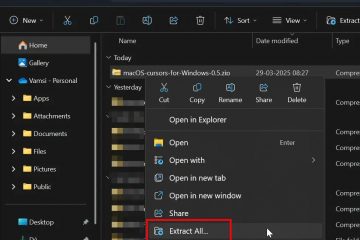Ingin membuat tetingkap telus dan melihat-melalui? Berikut adalah dua kaedah mudah untuk mencapai ini.
Jika anda mempunyai beberapa tingkap yang disusun di atas satu sama lain, menjadikan satu atau lebih Windows telus membantu banyak dalam menguruskan dan melihat apa yang ada di belakang tetingkap aktif. Ini hampir menghapuskan keperluan untuk beralih antara tingkap, terutama yang mempunyai skrin yang lebih kecil. Sebagai contoh, jika anda seorang pereka grafik, pereka web, atau coder, melihat perubahan dengan serta-merta tanpa menukar tingkap semasa merancang atau pengekodan membantu.
Walaupun Windows tidak mempunyai pilihan terbina dalam, anda boleh menggunakan aplikasi percuma seperti AutohotKey dan mengintip untuk membuat sebarang tetingkap telus. Dalam tutorial cara yang cepat dan mudah ini, izinkan saya menunjukkan kepada anda langkah-langkah untuk membolehkan ketelusan tetingkap di Windows 11 dan Windows 10.
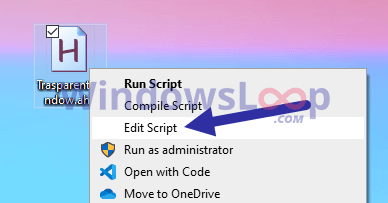 Menggunakan AutoHotKey
Menggunakan AutoHotKey
AutohotKey adalah perisian automasi Windows percuma dan sumber terbuka. Menggunakannya, anda boleh menukar ketelusan tetingkap dengan pintasan papan kekunci. Berikut adalah cara untuk melakukannya.
Pertama, get autohotkey dan pasangnya. untuk” trasparentwindow.ahk “. Klik kanan Fail dan pilih” sunting skrip “atau” edit dalam notepad “. Tekan alt + t untuk bertukar ketelusan tetingkap
! T:: {
statik togg34:=false
togg34:=! Togg34
if (togg34)
winsetTransparent (200,”a”) Fail. Tutup notepad. Klik dua kali fail skrip ahk untuk menjalankannya. sekarang, tekan” alt + t “untuk membolehkan atau melumpuhkan ketelusan tetingkap.
Langkah-langkah terperinci (dengan skrin) Target=”_ Blank”> Muat turun AutoHotKey dari laman web rasmi dan pasangnya seperti perisian Windows yang lain. Sebaik sahaja dipasang, kami boleh meneruskan skrip AutohotKey (.ahk). Seterusnya, namakan semula fail teks kepada” trasparentwindow.ahk “. Anda mesti menggantikan lanjutan.txt dengan.ahk. Jika anda tidak melihat sambungan.txt, aktifkan sambungan fail dalam File Explorer (pada Windows 10).
Dengan itu, kami telah membuat fail skrip. Sekarang, kita perlu menambah skrip sebenar kepadanya. Untuk melakukan itu, klik kanan skrip dan pilih skrip” edit “atau” edit dalam pilihan Notepad “. Sebagai alternatif, anda juga boleh memilih”Buka dengan”>”Notepad”.
Tampalkan skrip berikut dalam tetingkap Notepad dan tekan” ctrl + s “untuk menyimpan fail.
; Tekan alt + t untuk bertukar ketelusan tetingkap
! T:: {
statik togg34:=false
togg34:=! Togg34
jika (togg34)
winsetTransparent (200,”a”) Klik dua kali fail skrip untuk menjalankannya.
Itu sahaja. Selagi skrip berjalan, anda boleh menekan” alt + t “untuk membuat tetingkap telus. Menekan pintasan papan kekunci yang sama melumpuhkan ketelusan.
Untuk menyesuaikan pintasan papan kekunci, ubah suai bahagian! Berikut adalah
Dapatkan mengintip dari Mengintip “dan klik pilihan” buka “ke tab”Hot Key”. 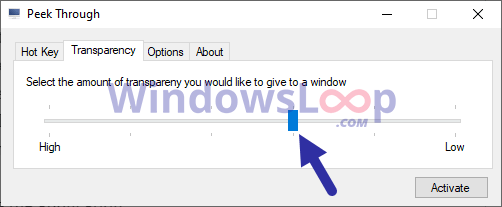 Sekarang, apabila anda mahu tetingkap telus, pilih, dan tekan pintasan” win + a “. Tekan pintasan sekali lagi untuk membuat tetingkap normal.
Sekarang, apabila anda mahu tetingkap telus, pilih, dan tekan pintasan” win + a “. Tekan pintasan sekali lagi untuk membuat tetingkap normal.
–
Itu semua. Ia adalah mudah untuk membuat mana-mana tetingkap telus. Jika anda mempunyai sebarang pertanyaan atau memerlukan bantuan, komen di bawah. Saya dengan senang hati akan membantu.
Baik untuk mengetahui : bagaimana membuat bar tugas yang telus.